ज्यादातर लोग MS PointPoint के लिए निर्भर हैंस्लाइड शो प्रस्तुत करना। हालाँकि, भले ही यह आपको अपने स्लाइडशो में पीडीएफ डॉक्यूमेंट्स डालने की सुविधा देता हो, लेकिन देशी एडोब पीडीएफ रीडर जैसे समर्थन अभी भी संभावना नहीं है। यदि आप एक मुफ्त एप्लिकेशन की तलाश कर रहे हैं जो आपको एमएस पॉवरपॉइंट जैसी प्रस्तुति में अपने पीडीएफ दस्तावेजों को प्रस्तुत करने देता है, तो आपको देना चाहिए पीडीएफ प्रस्तुतकर्ता एक दृश्य। यह एक ओपन-सोर्स, जावा-आधारित उपयोगिता है, जिसकी मदद से आप पीडीएफ दस्तावेजों को उसी तरह से प्रदर्शित कर सकते हैं, जैसे आप पीपीटी (या पीपीटीएक्स) स्लाइडशो प्रस्तुत करते हैं। इतना ही नहीं, लेकिन आप एक एकीकृत के साथ अपने दस्तावेजों को भी एनोटेट कर सकते हैं कलम, मार्कर और पाठ बॉक्स उपकरण। इसके अलावा, यह आपको अपने पीडीएफ दस्तावेजों (या ए) को देखने का विकल्प प्रदान करता है व्हाइटबोर्ड) फुल स्क्रीन मोड में। इस सुविधा का उपयोग अनगिनत स्थितियों में किया जा सकता है, उदाहरण के लिए, चाहे आप एक वर्ग व्याख्यान का प्रदर्शन कर रहे हों या अपने बॉस को आकर्षक व्यावसायिक सौदा स्वीकार करने के लिए मजबूर कर रहे हों। टूल का उपयोग करना काफी आसान है और इसमें एक सुरुचिपूर्ण यूज़र-इंटरफ़ेस डिज़ाइन है, जिसमें माउस और पेन इनपुट दोनों का समर्थन है। अधिक जानकारी के लिए पढ़ते रहें।
उपयोगिता आपको कई पीडीएफ खोलने की अनुमति देती हैउसी समय के दस्तावेज। आप विंडो के दाईं ओर मौजूद नेविगेशन बार से खुली फाइलों के बीच नेविगेट कर सकते हैं। तत्काल चयन के लिए पृष्ठ पूर्वावलोकन भी दाईं ओर उपलब्ध हैं। नेविगेशन बटन टूलबार पर रखे गए हैं, जिसमें शामिल हैं सिस्टम मेनू, आरंभ प्रस्तुति, पिछला पृष्ठ, अगला पृष्ठ, पेन, मार्कर, पाठ, इरेज़र, पूर्ववत करें, फिर से करें, ज़ूम करें, शो ग्रिड आदि.

जैसा कि पहले कहा गया है, आप भी जोड़ सकते हैं व्हाइटबोर्ड चयन करके प्रस्तुति के लिए सिस्टम मेनू > नया व्हाइटबोर्ड। यह विकल्प आपको एक साधारण का उपयोग करने में मदद करने के लिए रखा गया हैप्रस्तुति से संबंधित कुछ महत्वपूर्ण बिंदुओं को प्रदर्शित करने के लिए बोर्ड। आप कुछ भी लिख सकते हैं, कुछ अलग रंगों और आकारों का उपयोग करके। आप भी उपयोग कर सकते हैं रबड़ उपकरण एनोटेशन को हटाने या क्लिक करने के लिए सभी एनोटेशन निकालें व्हाइटबोर्ड को उसकी डिफ़ॉल्ट स्थिति पर रीसेट करने के लिए।
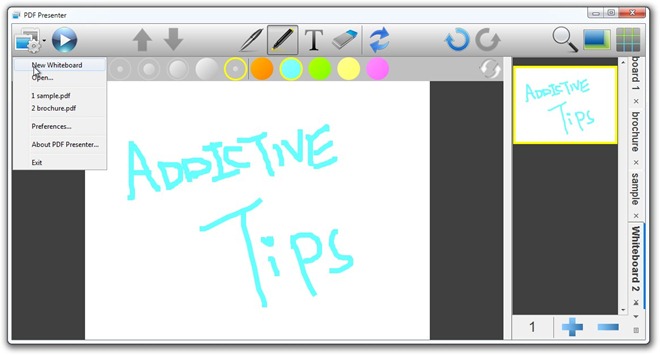
क्लिक करना प्रस्तुति शुरू करें टूलबार पर स्लाइड शो चलता है, और जैसा कि मैंने पहले शुरू किया था, आप प्रस्तुति स्लाइड्स के माध्यम से नेविगेट करते समय अपने दस्तावेज़ (या उदाहरण के लिए व्हाइटबोर्ड) को भी एनोटेट कर सकते हैं।
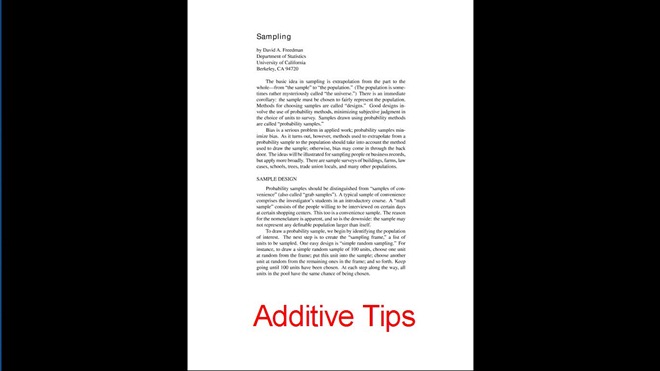
प्राथमिकताएं विंडो में परिवर्तन के लिए सेटिंग्स हैं ग्रिड शैली, आकार और दृश्यता - एनोटेशन मार्जिन कॉन्फ़िगर करना - और इनपुट विधि का चयन जैसे कलम या माउस / ट्रैकबॉल.
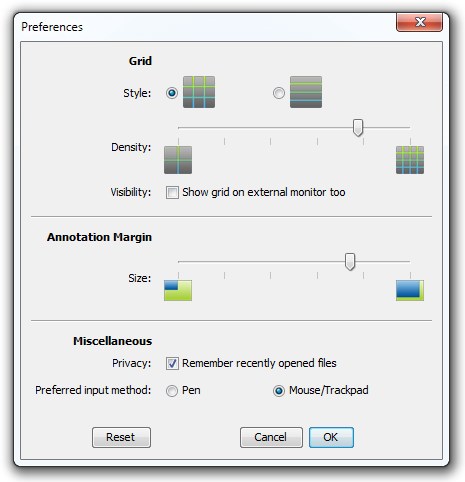
यह माइक्रोसॉफ्ट विंडोज, मैक ओएसएक्स और लिनक्स ऑपरेटिंग सिस्टम पर काम करता है, बशर्ते आपके पास नवीनतम जेआरई (जावा रनटाइम एनवायरनमेंट) स्थापित हो। विंडोज 7, 64-बिट ओएस पर परीक्षण किया गया था।
पीडीएफ प्रस्तुतकर्ता डाउनलोड करें













टिप्पणियाँ